Узнать модель своего ноутбука Acer Aspire может оказаться полезным из множества причин. Например, если вы хотите обновить драйверы или установить операционную систему, предназначенную специально для вашей модели ноутбука. В этой статье мы расскажем вам, как узнать модель ноутбука Acer Aspire с помощью командной строки в операционной системе Windows.
Чтобы узнать модель ноутбука Acer Aspire, вам понадобится открыть командную строку. Для этого нажмите сочетание клавиш Win + R на клавиатуре, чтобы открыть окно "Выполнить". Введите "cmd" и нажмите Enter или нажмите клавишу "ОК". Откроется командная строка.
После открытия командной строки введите следующую команду: wmic csproduct get name и нажмите Enter. Вы увидите информацию о модели вашего ноутбука Acer Aspire. Обратите внимание, что эта команда работает только в операционной системе Windows.
Теперь вы знаете модель ноутбука Acer Aspire! Вы можете использовать эту информацию для обновления драйверов, загрузки программного обеспечения и других задач, связанных с вашей моделью ноутбука. Надеемся, что эта инструкция была полезной для вас!
Навигация в командной строке

Командная строка предоставляет удобный способ для взаимодействия с компьютером без использования графического интерфейса. Навигация в командной строке позволяет пользователю перемещаться между каталогами и работать с файлами и папками.
Вот некоторые основные команды для навигации:
| Команда | Описание |
|---|---|
| cd | Переход в указанный каталог |
| dir | Отображение списка файлов и папок в текущем каталоге |
| mkdir | Создание новой папки |
| rd | Удаление папки |
| ren | Переименование файла или папки |
Чтобы использовать эти команды, откройте командную строку, набрав "cmd" в строке поиска в меню "Пуск". После этого вы увидите черное окно с приглашением командной строки.
С помощью команды "cd" вы можете перемещаться между каталогами. Например, "cd C:\Program Files" перейдет в каталог "Program Files" на диске С. Для перехода на уровень выше используйте команду "cd ..".
Команда "dir" позволяет отобразить список файлов и папок в текущем каталоге. Вы можете указать параметры для получения более подробной информации, например, "dir /p" выведет список постранично, а "dir /w" отобразит список в виде таблицы.
Команда "mkdir" используется для создания новой папки. Просто введите "mkdir Название папки" и нажмите Enter, чтобы создать новую папку.
Чтобы удалить папку, используйте команду "rd". Например, "rd Название папки" удалит указанную папку. Обратите внимание, что вы не сможете удалить папку, если она содержит файлы или другие папки. В этом случае вам нужно будет сначала удалить их.
Команда "ren" позволяет переименовать файл или папку. Просто введите "ren Старое имя Новое имя" и нажмите Enter для переименования.
Навигация в командной строке может показаться сложной на первый взгляд, но со временем вы освоите все основы и сможете более эффективно работать с компьютером.
Применение команды "wmic"
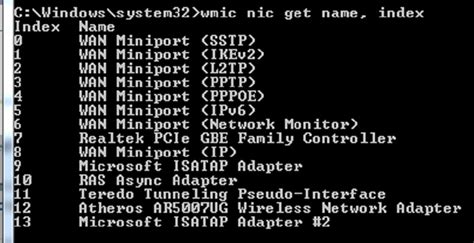
Команда "wmic" (Windows Management Instrumentation Command-line) представляет собой инструмент, который позволяет получить различную информацию о системе, включая модель ноутбука Acer Aspire.
Для того чтобы узнать модель своего ноутбука Acer Aspire через командную строку с помощью команды "wmic", следуйте инструкции ниже:
- Откройте командную строку, нажав сочетание клавиш Win + R и введите "cmd".
- В командной строке введите следующую команду:
wmic csproduct get name - Нажмите клавишу Enter.
- Вам будет показана информация о модели ноутбука Acer Aspire, которую можно использовать для идентификации вашей модели ноутбука.
- Запишите или запомните модель ноутбука Acer Aspire для использования в дальнейшем.
Использование команды "wmic" позволяет быстро и легко получить информацию о модели ноутбука Acer Aspire, без необходимости искать ее в системных настройках или спецификациях товара.
Открытие командной строки

Чтобы узнать модель ноутбука Acer Aspire через командную строку, сначала необходимо открыть командную строку в операционной системе Windows. Для этого можно воспользоваться несколькими способами:
1. Использование поиска. Нажмите клавишу Windows на клавиатуре и введите в поисковую строку "cmd". Затем выберите "Командная строка" из результатов поиска и нажмите на нее.
2. Использование главного меню. Щелкните правой кнопкой мыши на кнопке "Пуск" в левом нижнем углу экрана и выберите "Командная строка" из контекстного меню.
3. Использование сочетания клавиш. Нажмите комбинацию клавиш Windows + R для открытия "Выполнить". Введите "cmd" и нажмите клавишу "Enter".
После открытия командной строки можно продолжить выполнение инструкции по определению модели ноутбука Acer Aspire.
Ввод команды для получения модели
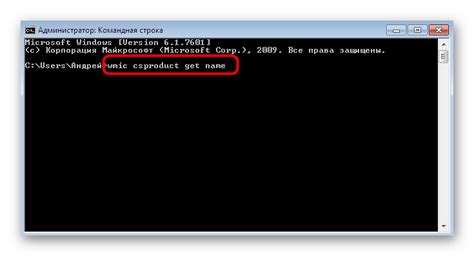
Чтобы получить модель ноутбука Acer Aspire с помощью командной строки, необходимо выполнить следующие шаги:
Шаг 1: Откройте командную строку на вашем ноутбуке Acer Aspire. Для этого нажмите клавишу Win + R, введите "cmd" в поле запуска и нажмите Enter.
Шаг 2: В открывшемся окне командной строки введите команду "wmic csproduct get name" и нажмите Enter.
Шаг 3: Подождите некоторое время, пока система обрабатывает команду. Затем вы увидите результат, в котором будет указана модель вашего ноутбука Acer Aspire.
Name
Acer Aspire XYZ123
Теперь вы можете узнать модель своего ноутбука Acer Aspire с помощью командной строки. Эта информация может быть полезна при обращении в сервисный центр или при установке драйверов и программ на вашем устройстве.
Анализ полученной информации

После выполнения команды wmic csproduct get name в командной строке нам будет предоставлена информация о модели ноутбука Acer Aspire.
Найденная информация будет представлена в виде таблицы, содержащей одну ячейку. В данной ячейке будет указана модель ноутбука Acer Aspire, которую мы и ищем.
| Таблица с информацией о модели ноутбука Acer Aspire |
Чтобы определить модель ноутбука Acer Aspire, обратите внимание на информацию, указанную в таблице. Обычно модель ноутбука указывается в конце строки или перед словом "Acer Aspire".
Примеры моделей ноутбуков Acer Aspire: Aspire 5, Aspire 7, Aspire E15, Aspire One, Aspire VX, Aspire Switch 10 и другие.
Запишите найденную модель ноутбука для дальнейшего использования.
Полезные дополнительные команды
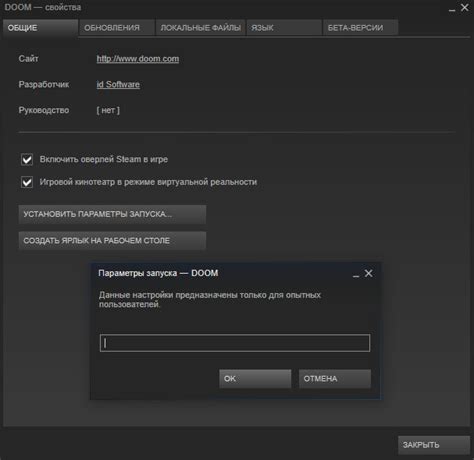
wmic computersystem get manufacturer- команда, которая позволяет узнать производителя ноутбука Acer Aspire.wmic computersystem get model- данная команда позволяет узнать модель ноутбука Acer Aspire.wmic bios get serialnumber- команда, которая позволяет получить серийный номер ноутбука Acer Aspire.wmic baseboard get product- данная команда позволяет узнать информацию о системной плате ноутбука Acer Aspire, включая модель.
Используя эти команды в командной строке, вы сможете получить полную информацию о модели ноутбука Acer Aspire и других характеристиках вашего устройства.